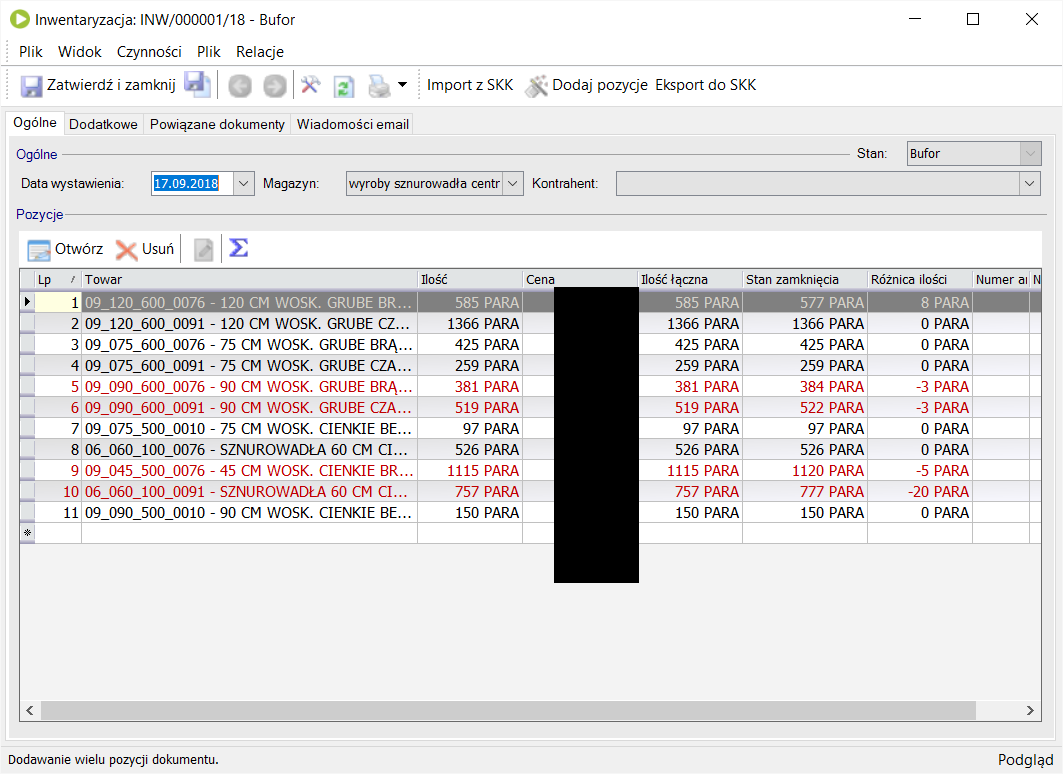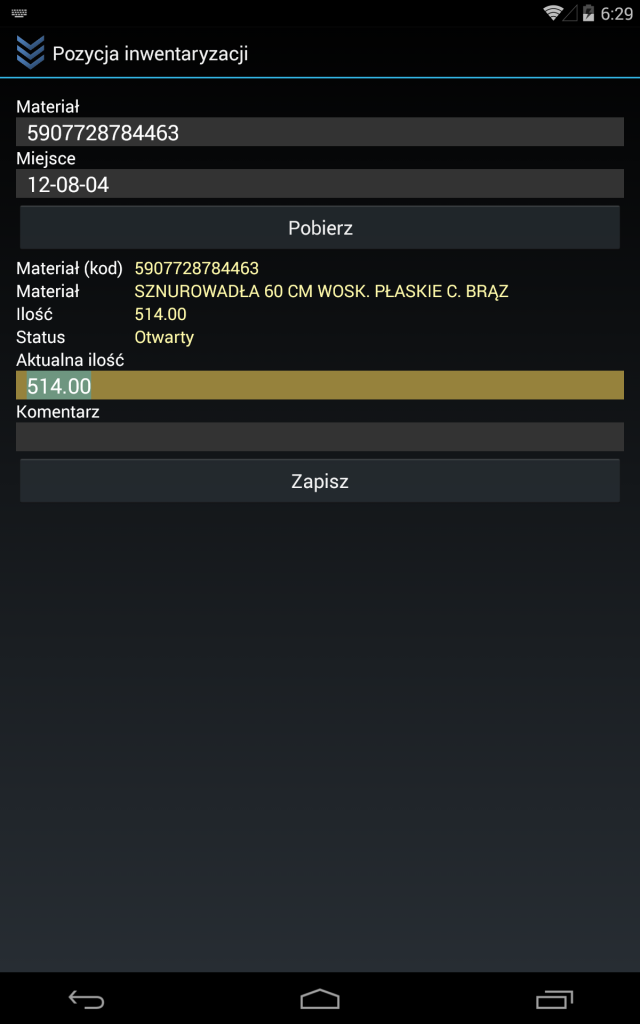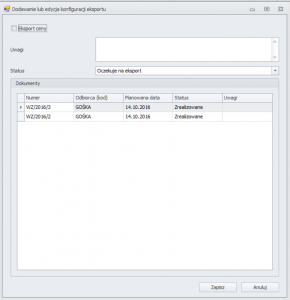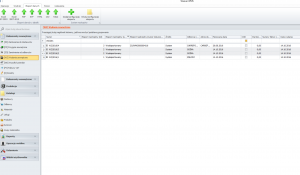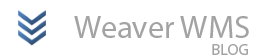System Weaver WMS umożliwia przeprowadzenie procesu inwentaryzacji zasadniczo na dwa sposoby:
- Inwentaryzacja klasyczna – system blokuje jednostki logistyczne na czas wykonywania inwentaryzacji,
- Inwentaryzacja ciągła – proces wkomponowany jest w codzienną pracę na urządzeniach mobilnych
Niniejszy wpis dotyczy realizacji procesu Inwentaryzacji klasycznej wraz z opcjonalnym eksportem wynikowych danych do systemu nadrzędnego (w tym przypadku systemu ERP Soneta Enova).
Aby rozpocząć proces przeprowadzania inwentaryzacji należy skorzystać z kreatora otwierania inwentaryzacji. W tym celu należy wybrać opcję Dokumenty wewnętrzne -> Inwentaryzacja -> Dodaj inwentaryzację. Kreator poprowadzi poprzez proces otwierania inwentaryzacji.
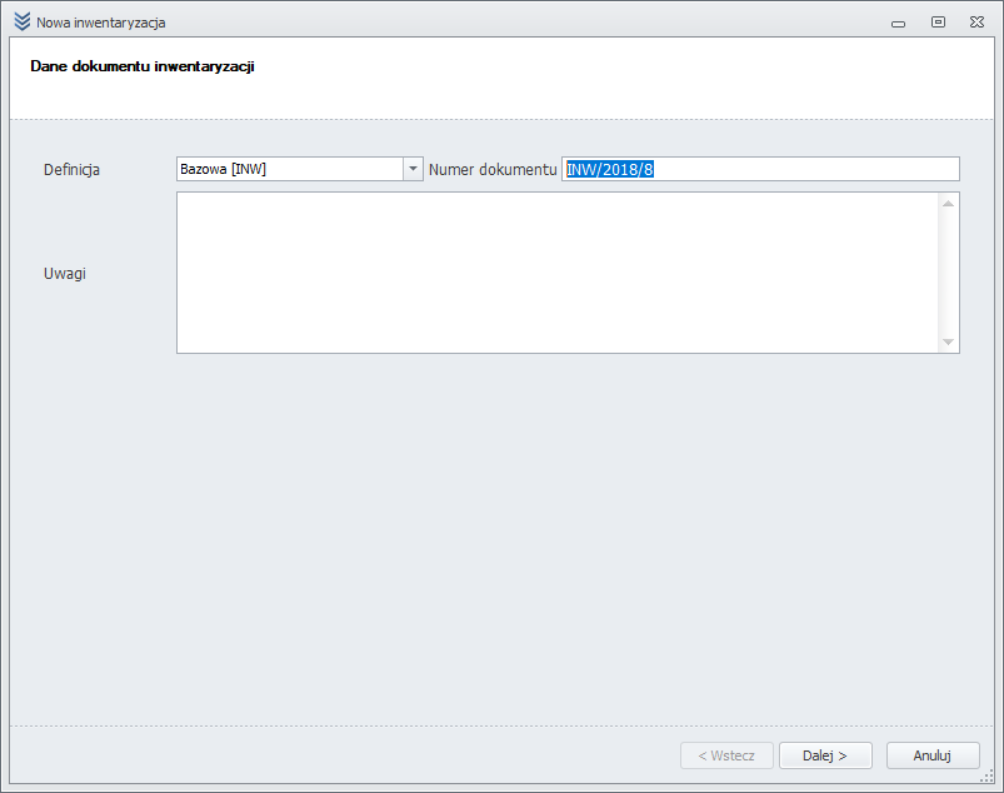
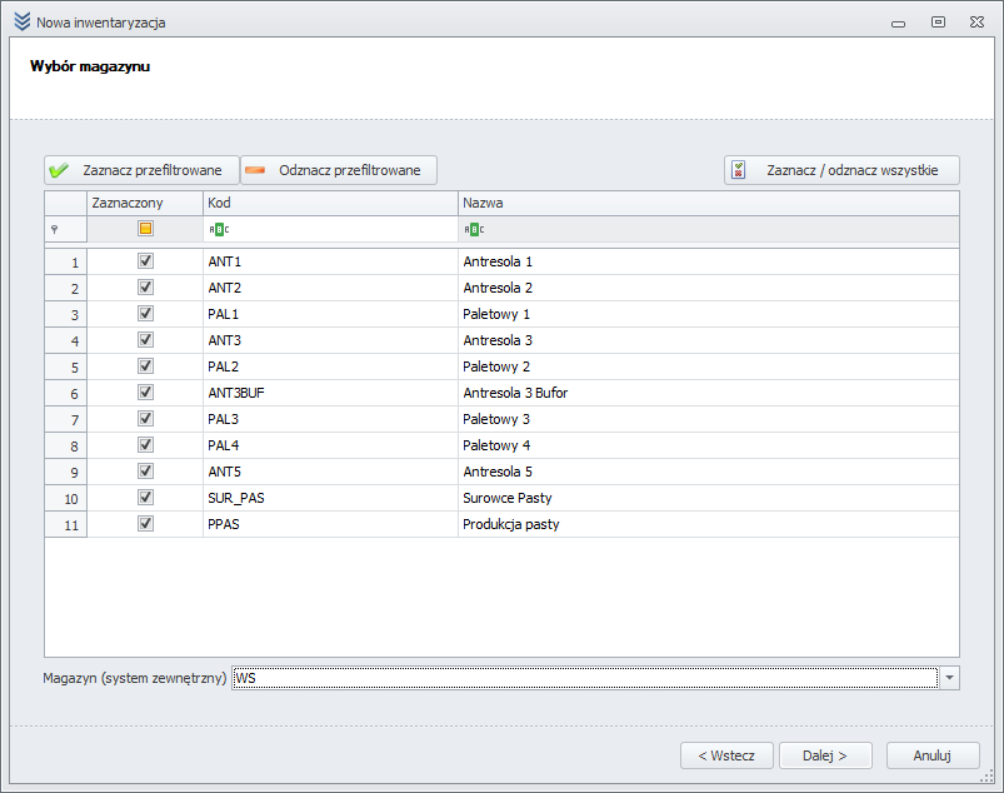
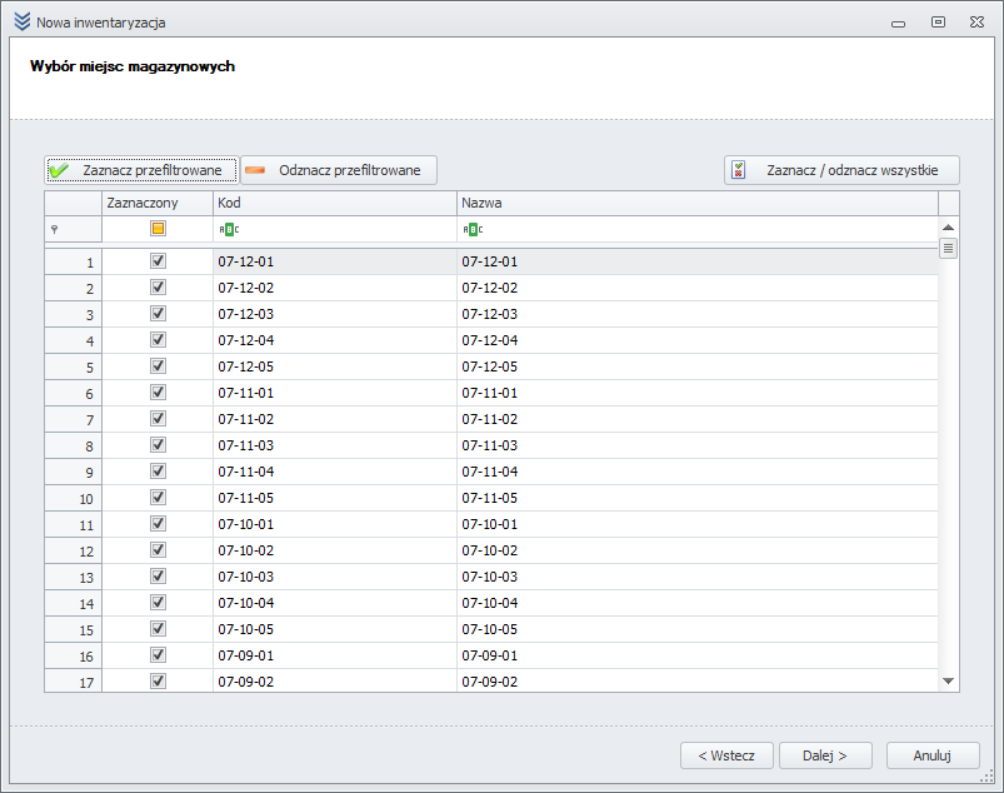
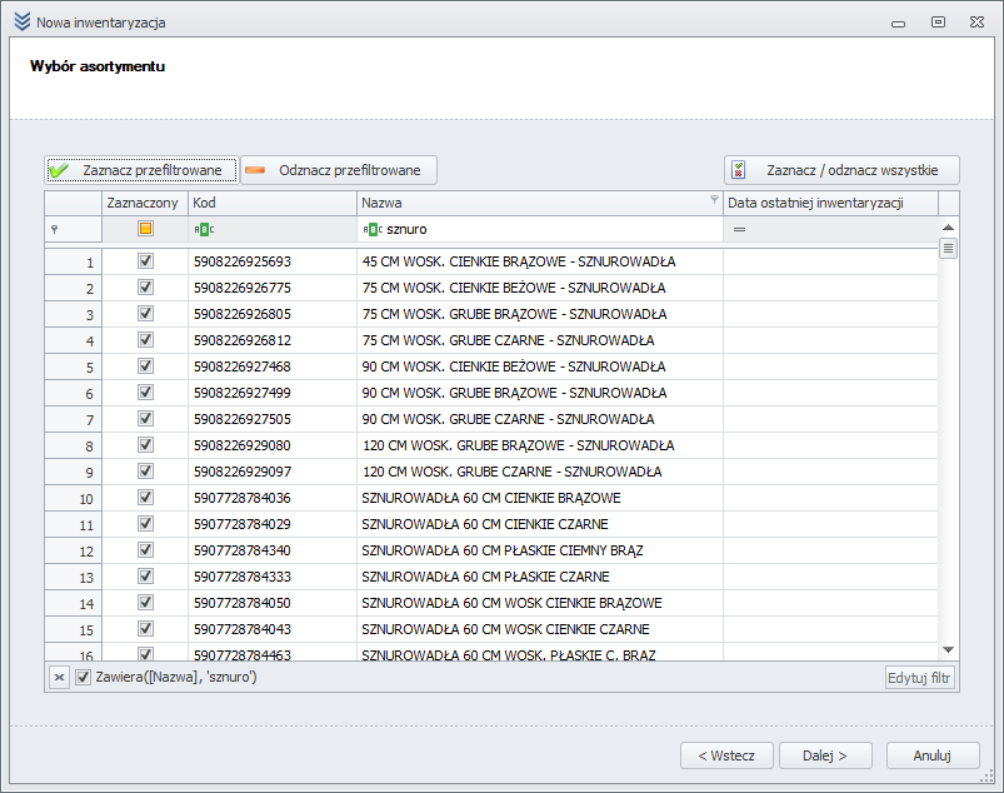
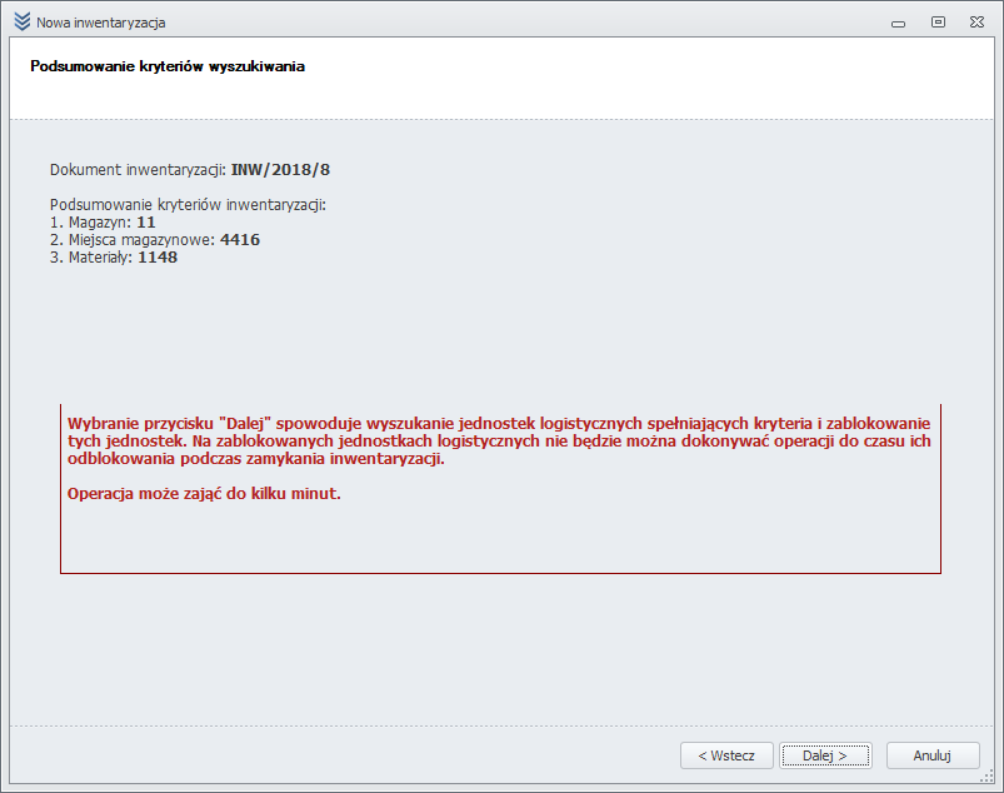
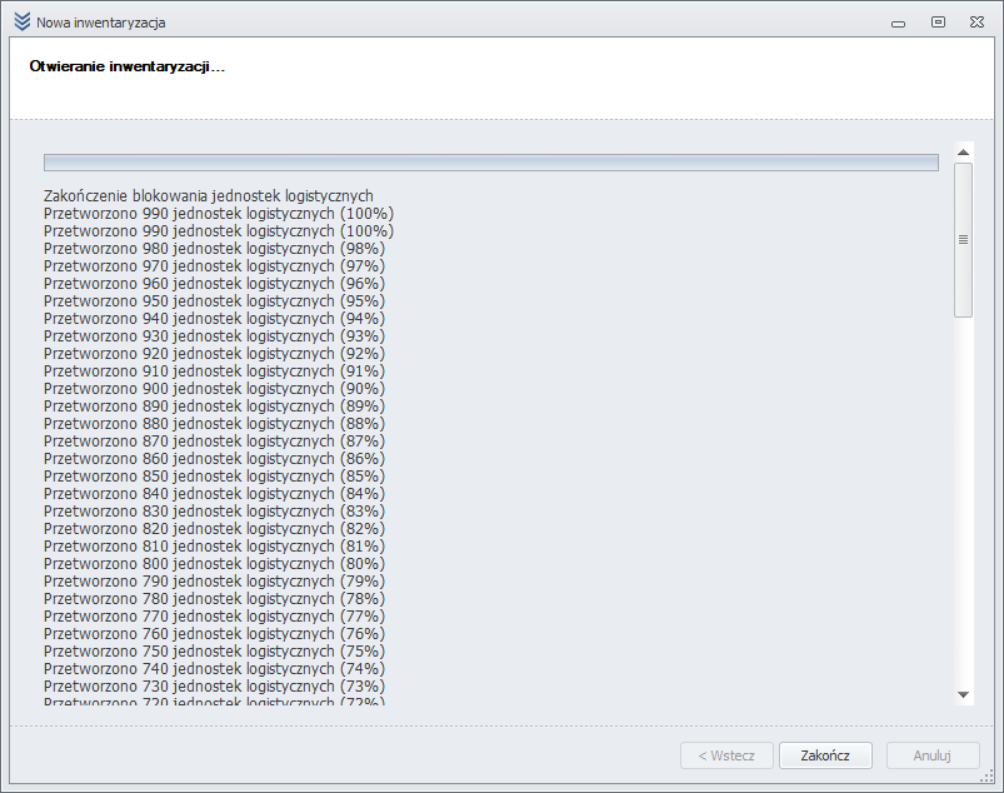
Po otwarciu dokumentu inwentaryzacji można rozpocząć proces liczenia oraz realizacji inwentaryzacji na urządzeniu mobilnym. W tym celu należy upewnić się, że użytkownik mobilny posiada odpowiednie uprawnienie.
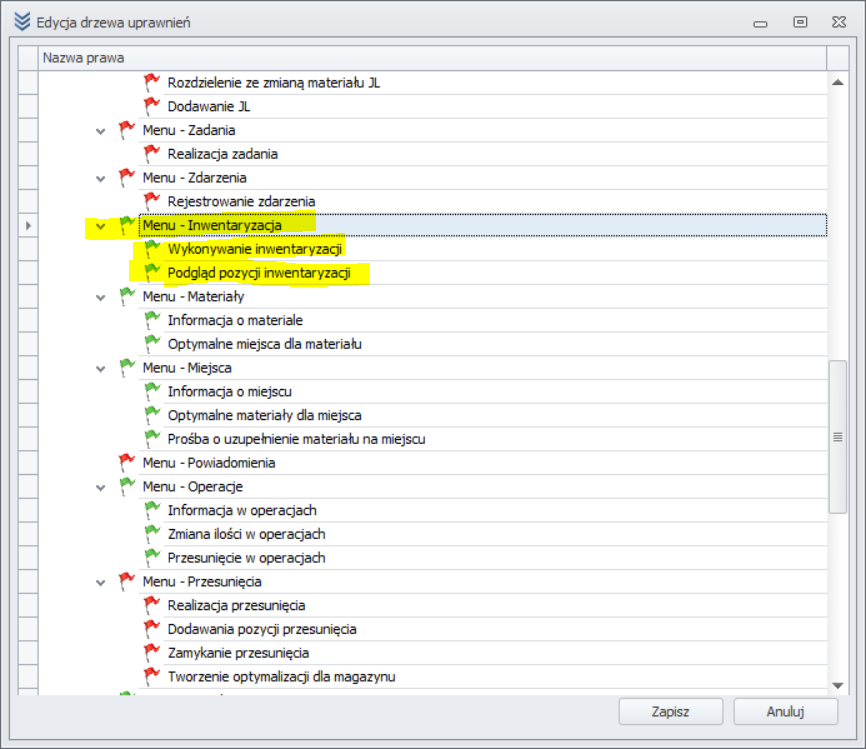
Jeśli użytkownik przypisany jest do roli, wówczas uprawnienia należy przypisać do roli.
Na urządzeniu mobilnym inwentaryzacja dostępna jest w Menu główne – Inwentaryzacja.
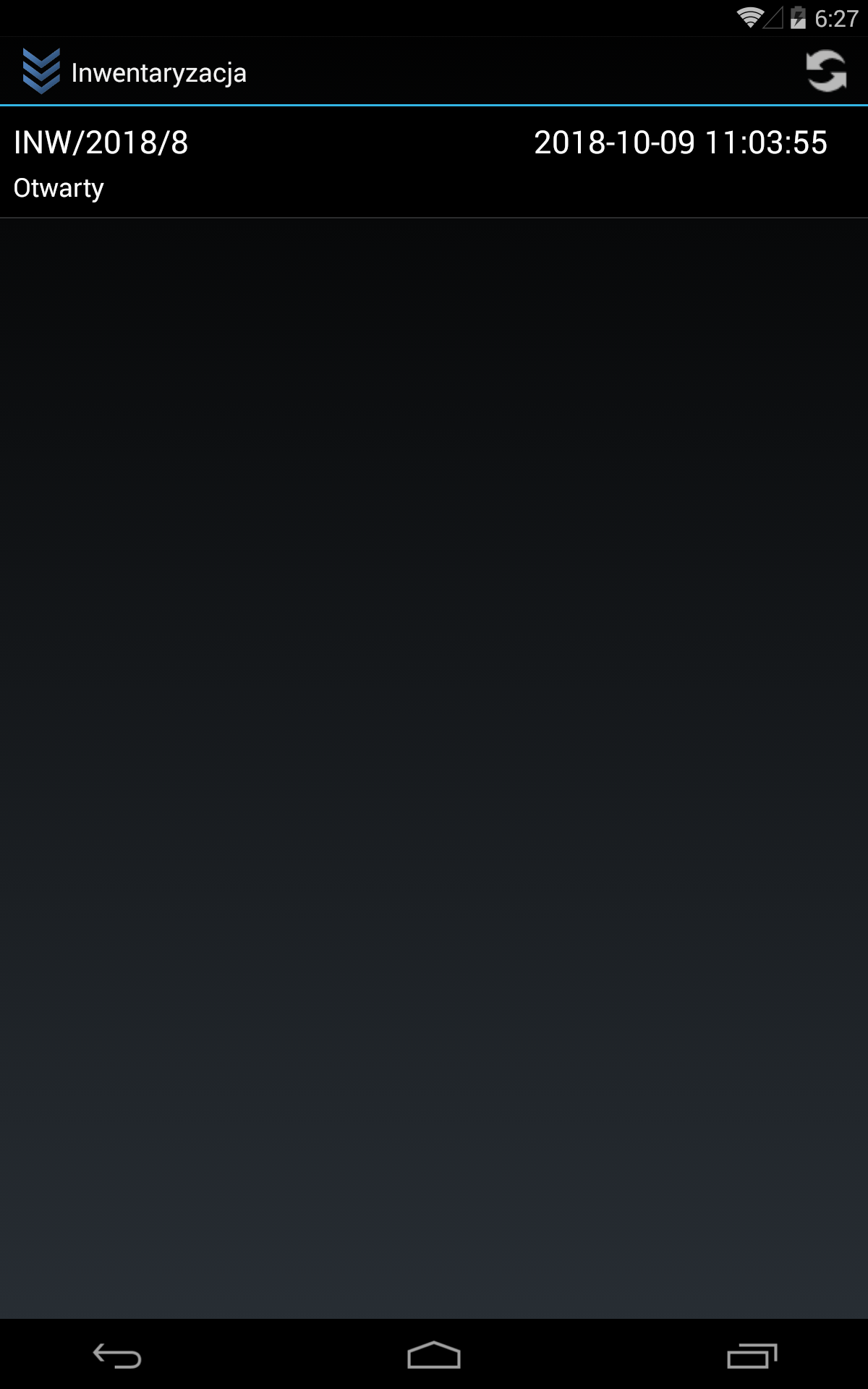
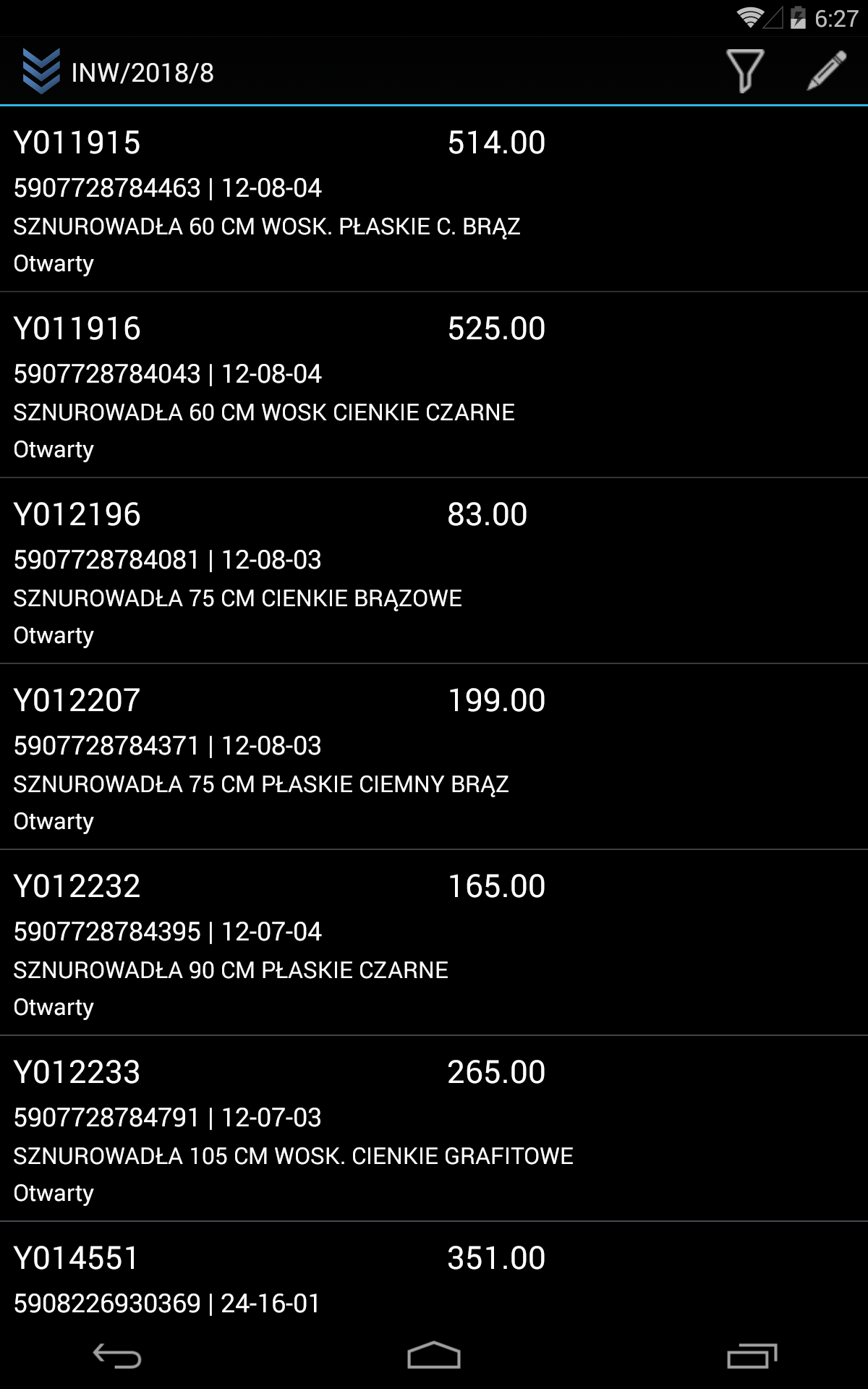
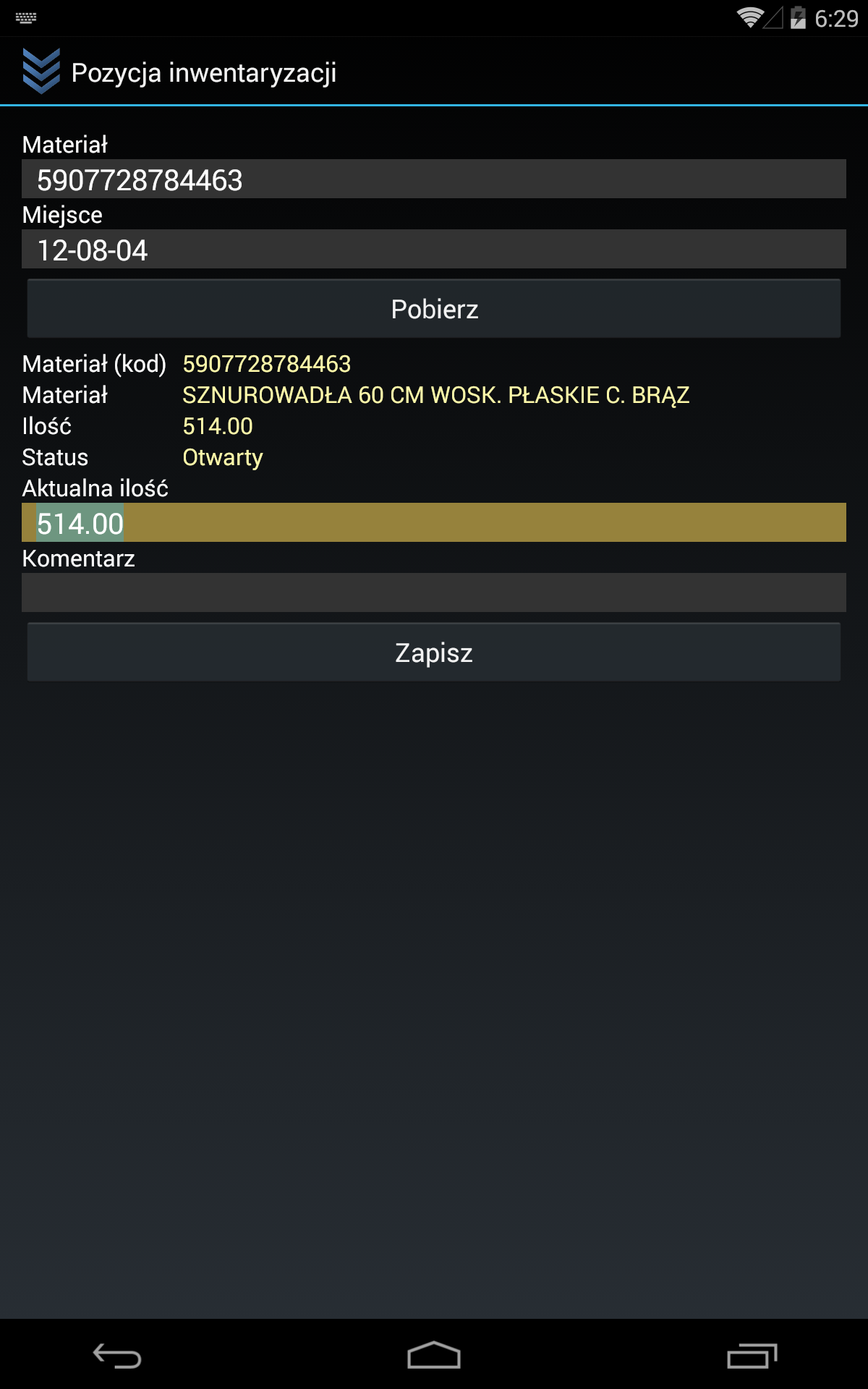
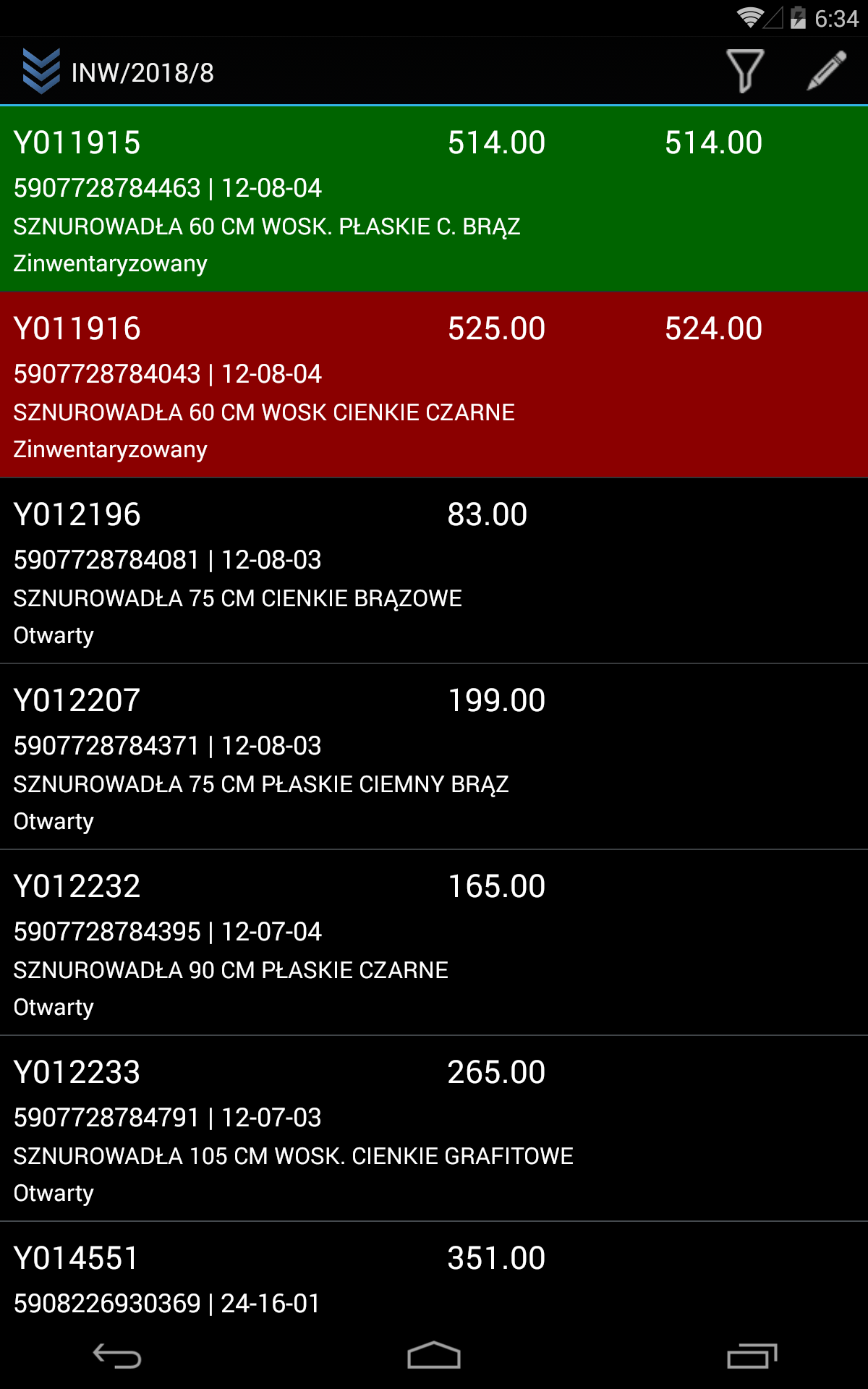
W czasie rzeczywistym, podczas realizacji procesu inwentaryzacji dostępny jest podgląd zinwentaryzowanych oraz oczekujących pozycji w aplikacji Desktop.
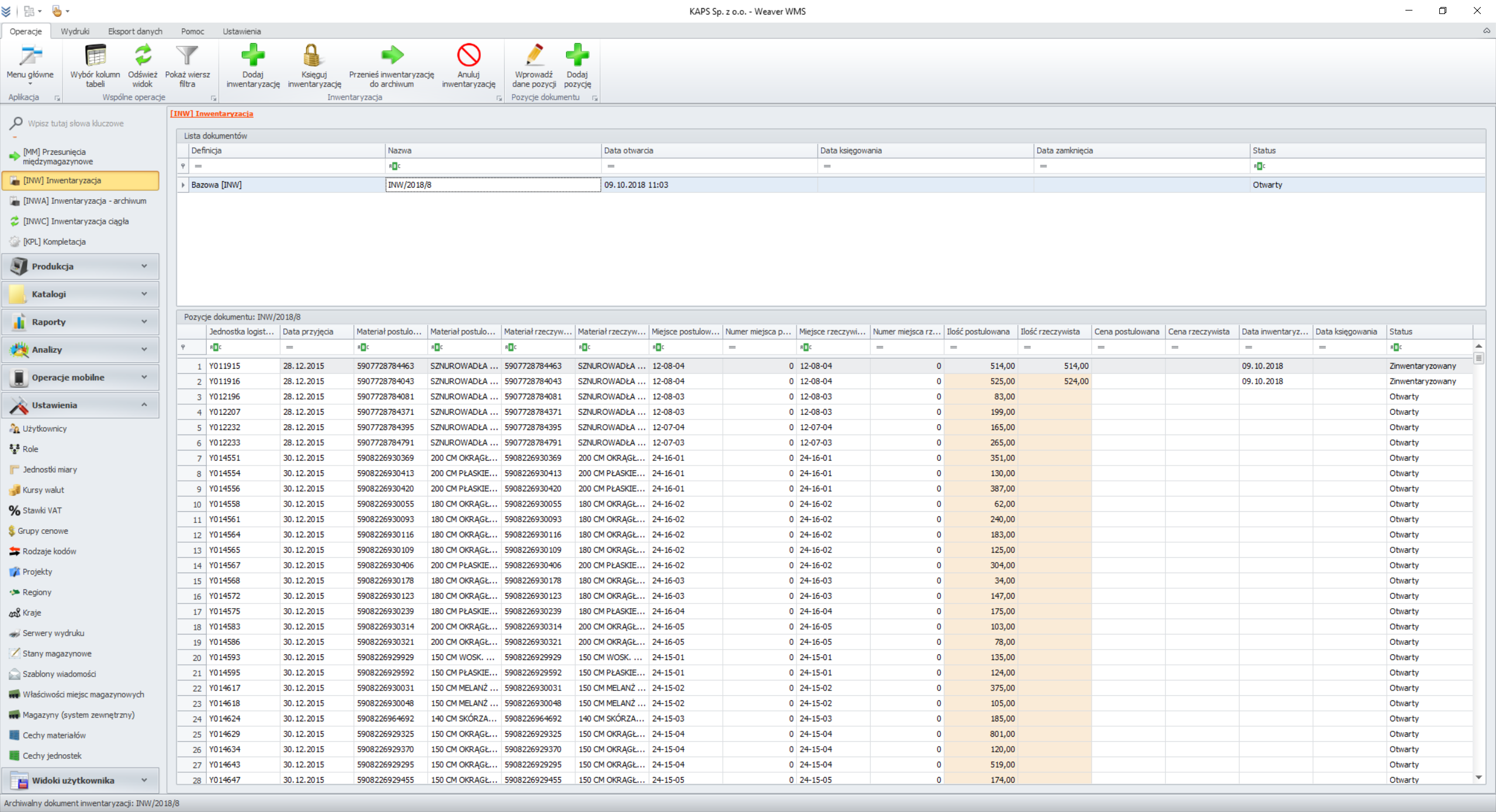
Zrealizowaną inwentaryzację należy zaksięgować oraz przenieść do archiwum. Księgowanie powoduje zasadniczo dwie rzeczy:
- Zmianę ilości towaru w jednostkach logistycznych na miejscach w systemie.
- Odblokowanie jednostek logistycznych.
Po przeniesieniu do archiwum możliwe jest wyeskportowanie dokumentu do systemu nadrzędnego ERP. Proces księgowania oraz archiwizacji przedstawiony jest poniżej.
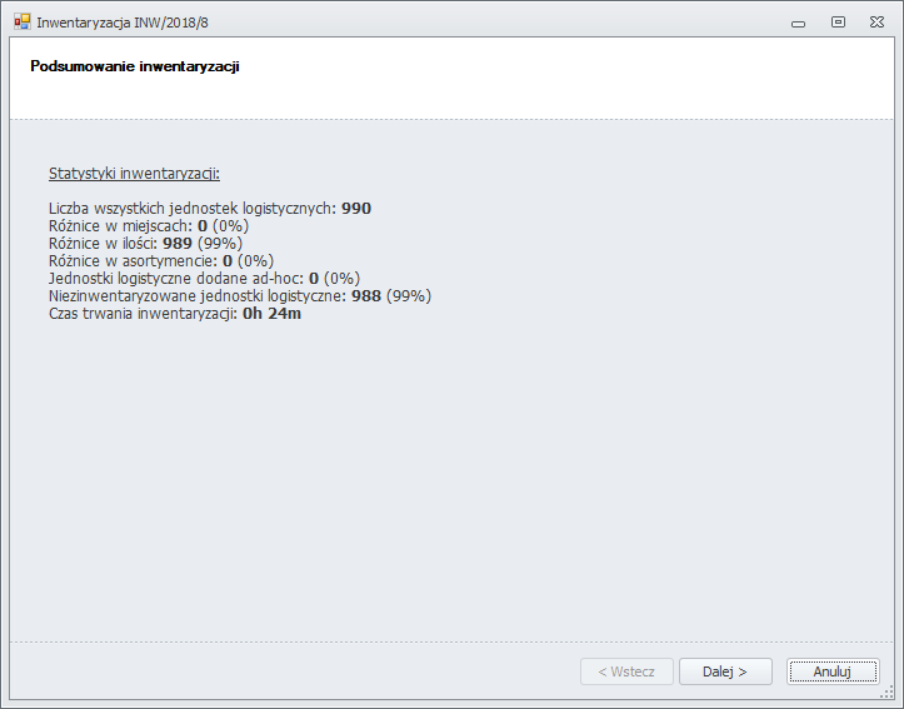
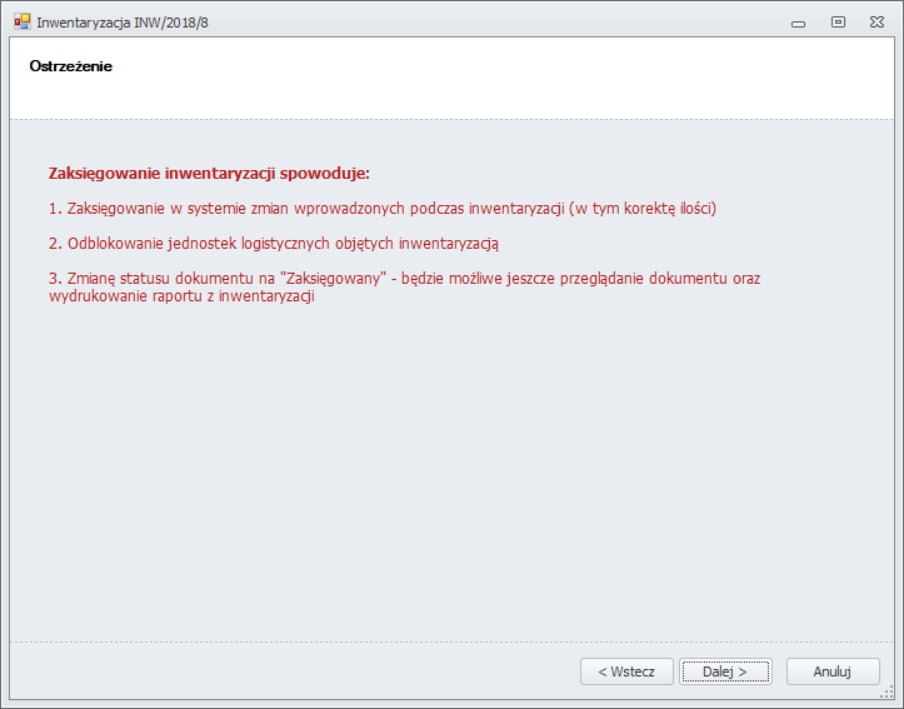
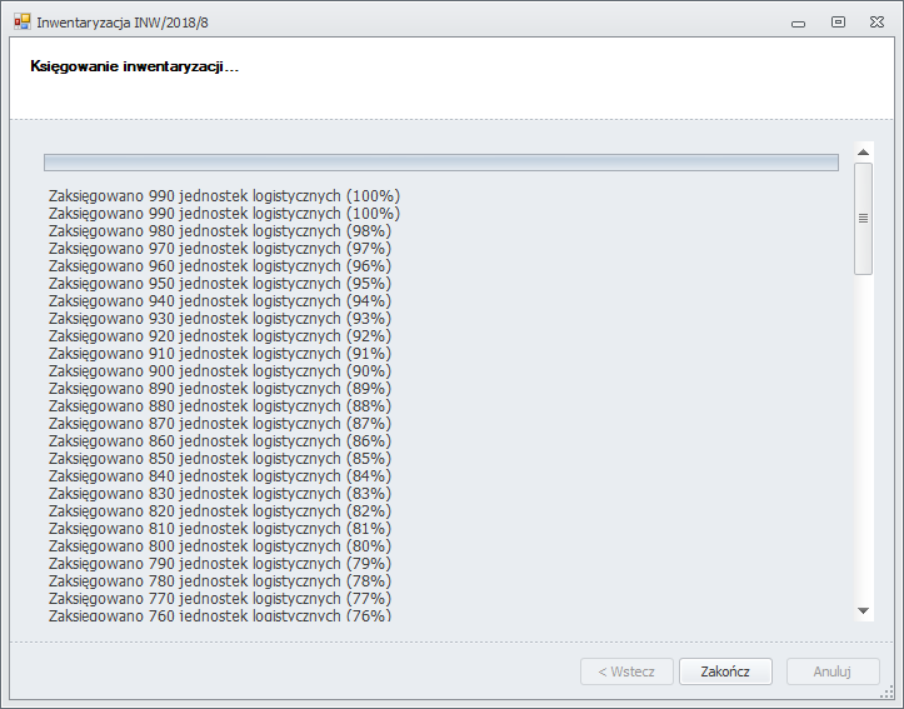
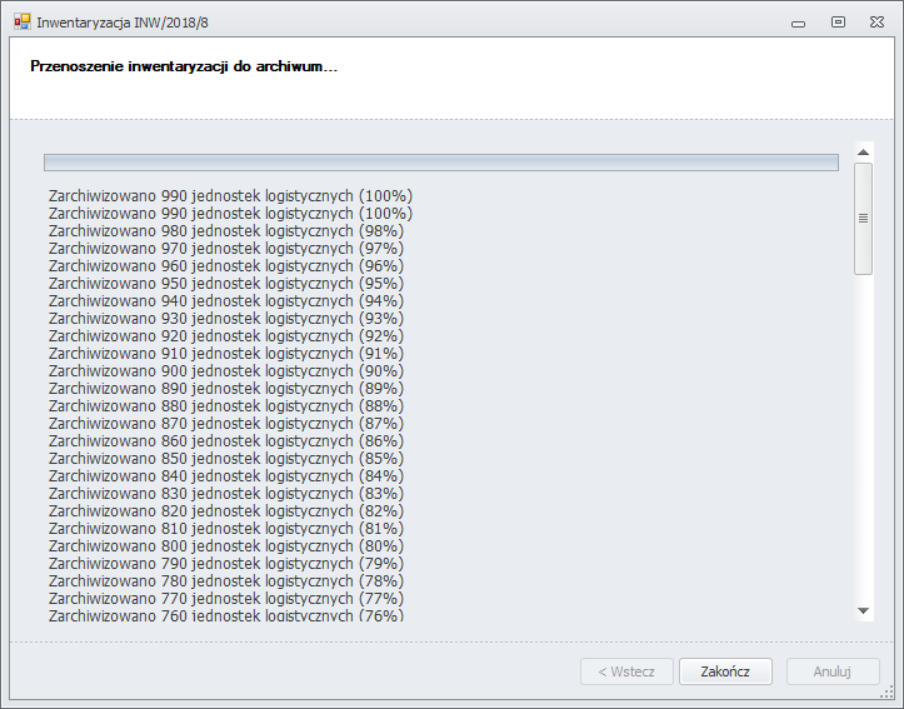
Po przeniesieniu inwentaryzacji do archiwum jest ona dostępna w Dokumenty wewnętrzne – Inwentaryzacja archiwum.
Z tego poziomu możliwy jest eksport dokumentu do systemu nadrzędnego, jeśli serwis integracji został wdrożony. Na liście zarchiwizowanych inwentaryzacji dostępne są kolumny:
- Kod magazynu (system zewnętrzny) – na tym magazynie systemu utworzy dokumentu inwetaryzacji.
- Numer dokumentu (system zewnętrzny) – numer poprawnie utworzonego dokumentu inwentaryzacji w systemie nadrzędnym.
- Błąd integracji. Treść błędu podczas dodawania dokumentu w ERP. Najczęściej będzie to brak materiału.
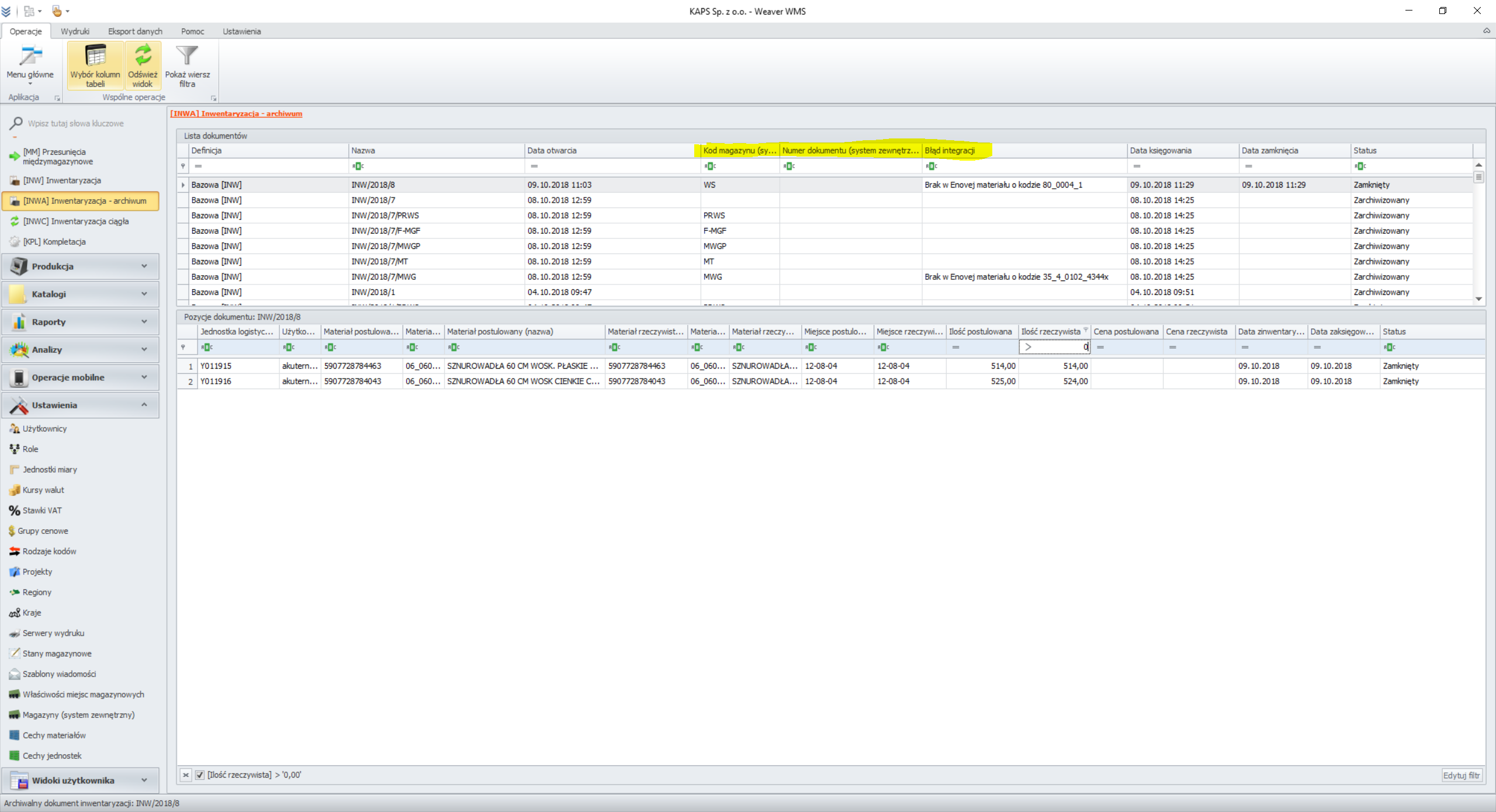
W systemie Enova dokument trafi do bufora inwentaryzacji. Należy zweryfikować ceny oraz zatwierdzić dokument.